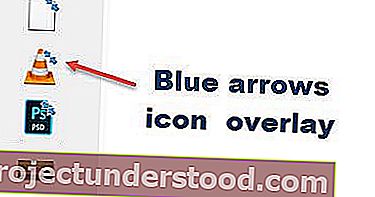Jika Anda memperhatikan ikon dengan 2 hamparan biru kecil, ketahuilah bahwa ikon tersebut telah ditempatkan di sana oleh OS Windows untuk menunjukkan bahwa file atau folder telah dikompresi untuk menghemat ruang disk. Jika Anda mencari cara untuk menghapus dua panah kompresi biru ini pada ikon desktop, maka posting ini akan menunjukkan cara melakukannya. Putri bungsu saya baru-baru ini memberitahukan hal ini kepada saya, jadi saya memutuskan untuk menulis tentang itu.
2 hamparan biru kecil yang muncul pada ikon desktop
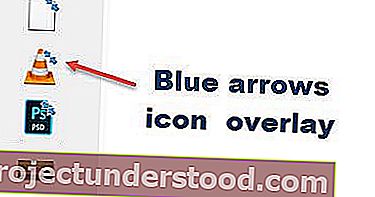
Anda mungkin telah memperhatikan beberapa ikon di sistem operasi Windows Anda yang memiliki ikon overlay di atasnya. Ini bisa menjadi ikon panah hamparan yang paling umum, yang menunjukkan bahwa ikon tersebut adalah ikon pintasan; atau bisa juga berupa ikon gembok, yang menunjukkan bahwa Anda memiliki item pribadi di direktori non-privat. Dua panah biru kecil di sudut kanan atas ikon menunjukkan file atau folder terkompresi.
Untuk menghemat ruang disk, sistem operasi Windows memungkinkan Anda mengompres file dan folder. Saat Anda memampatkan file, menggunakan fungsi Kompresi File Windows, data dikompresi menggunakan algoritme, dan ditulis ulang untuk menempati ruang yang lebih kecil. Saat Anda mengakses file itu lagi, data harus didekompresi lagi terlebih dahulu sebelum Anda dapat mengaksesnya. Jadi membaca file terkompresi membutuhkan lebih banyak waktu dan mengkonsumsi daya pemrosesan juga. Perilaku kompresinya adalah sebagai berikut:
- Jika Anda memindahkan file dari drive NTFS yang BERBEDA ke folder terkompresi, file tersebut juga akan dikompresi.
- Jika Anda memindahkan file dari drive NTFS yang sama ke folder terkompresi, file tersebut akan mempertahankan status aslinya, baik terkompresi atau tidak.
2 panah dapat muncul jika Anda mengompresi folder atau file, atau jika Anda memindahkan file atau folder ke folder yang dikompresi.
Hapus dua panah kompresi biru pada ikon desktop

Anda memiliki dua cara untuk menghapus hamparan ikon ini. Yang pertama adalah mendekompresi file atau folder dan yang lainnya untuk mencegah Windows menampilkan ikon overlay ini meskipun folder tersebut dikompresi. Dalam kasus terakhir, Anda tidak akan tahu hanya dengan melihat ikon apakah item tersebut dikompresi atau tidak dan itu bisa merugikan.
1] Dekompresi melalui Properti
Untuk mendekompresi file atau folder, klik kanan pada file atau folder dan di bawah tab General, pilih Advanced.

Di sini hapus centang opsi untuk Kompres konten untuk menghemat ruang disk dan klik Terapkan / OK. Windows akan mulai membuka kompresi konten dan 2 panah akan menghilang.
2] Metode registri
Sebelum Anda mulai, buat System Restore Point terlebih dahulu. Sekarang untuk menghapus ikon overlay 2 panah, Anda harus membuka Registry Editor. Untuk melakukannya, tekan kombinasi Win + R. Di bidang kosong dari kotak dialog Jalankan yang muncul di layar komputer Anda, ketik regedit dan tekan Enter.
Saat Editor Registri terbuka, navigasikan ke lokasi berikut:
Ikon HKEY_LOCAL_MACHINE \ SOFTWARE \ Microsoft \ Windows \ CurrentVersion \ Explorer \ Shell
Harap dicatat bahwa, jika kunci Ikon Shell tidak ada, Anda harus membuatnya. Untuk melakukannya, pilih File Explorer, klik kanan Explorer, pilih New dan pilih 'Key' dari opsi yang ditampilkan, dan beri nama kunci sebagai Ikon Shell .
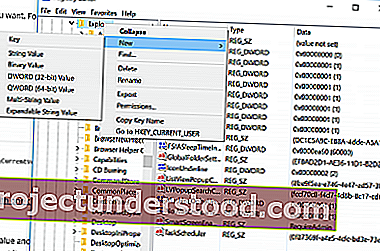
Jika Anda sudah memiliki Ikon Shell, Anda akan melihat string 179 di panel kanan layar jendela Anda. Jika tidak, buat Nilai String baru dan beri nama 179 .
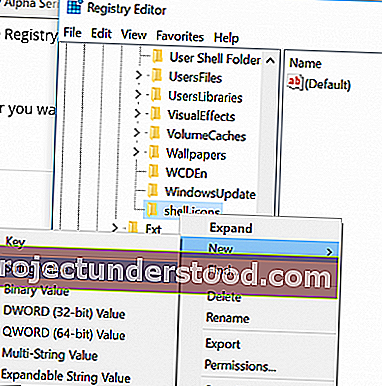
Sekarang atur Value Data ke jalur lengkap dari file ikon kosong. Anda harus membuat file .ico kosong atau transparan dengan ukuran, atau Anda dapat mendownload yang ini dari server kami dan menggunakannya.
Sekarang, untuk menghapus Tampilan Ikon 2 panah, edit nilai string 179 dan masukkan jalur file .ico kosong yang ingin Anda gunakan.
Kapan saja, jika Anda ingin mengembalikan ke pengaturan awal, cukup hapus 179 String.
Kami merekomendasikan cara pertama melakukannya.
Anda juga dapat menggunakan freeware Ultimate Windows Tweaker kami untuk menghapus hamparan ikon panah biru ganda untuk file terkompresi. Anda akan menemukan tweak di bawah bagian Customization> tab File Explorer.
TIPS : Jika ikon tidak berubah, Anda dapat menghapus kembali Cache Ikon menggunakan Thumbnail dan Icon Cache Rebuilder gratis untuk Windows 10.